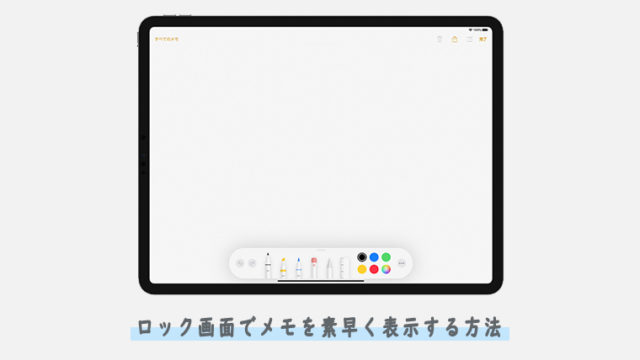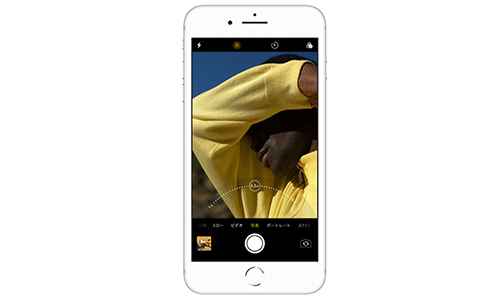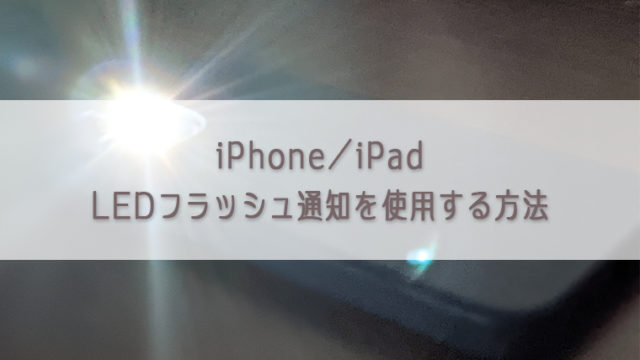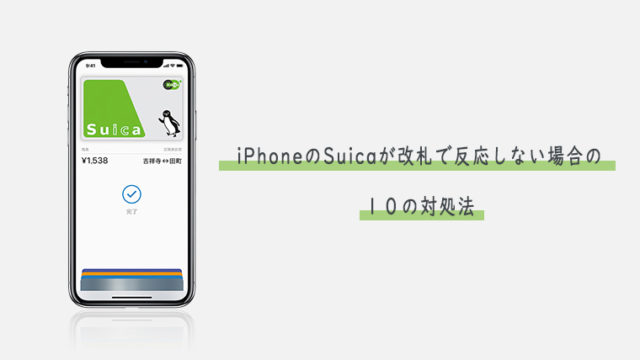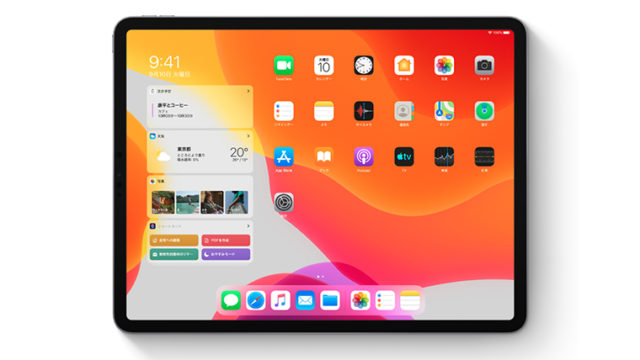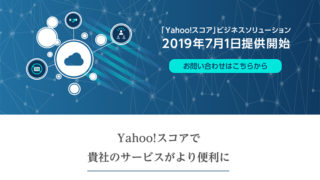iPhone/iPadの画面の明るさが勝手に変わってしまう原因は「明るさの自動調節」機能にあります。
この機能は、光の当たり具合が変わるにつれて、デバイスの明るさの調節スライダが自動的に動く機能で、デフォルトの設定ではオンになっています。
というわけで、この記事では「iPhone/iPadの画面が勝手に明るくなる、暗くなる場合の対処法」と「明るさの自動調節を無効にする方法」を紹介していきます。
記事内ではiPhoneを使用して説明していますが、iPadでも基本的に同じですので参考にしてください。
iOS13及びiPadOS13.1以降とそれより前のバージョンでは、設定する場所が少しだけ変わりましたのでお手持ちの端末のバージョンに合った方法でお試しください。
【iOS13以降】明るさの自動調節を無効にする方法
- 「設定」から「アクセシビリティ」を開く
- 「画面表示とテキストサイズ」を開く
- 「明るさの自動調節」をオフにする
以下、画像も使用して詳しく説明していきます。
1「設定」から「アクセシビリティ」を開く
iPhoneの設定からアクセシビリティをタップして開きます。
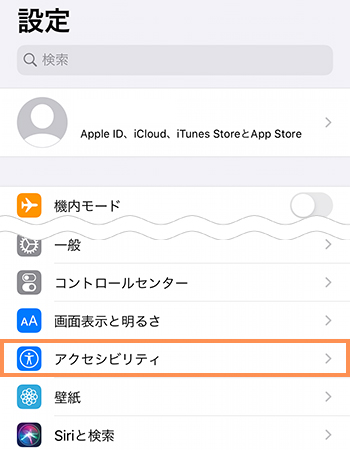
2「画面表示とテキストサイズ」を開く
アクセシビリティから画面表示とテキストサイズをタップして開きます。
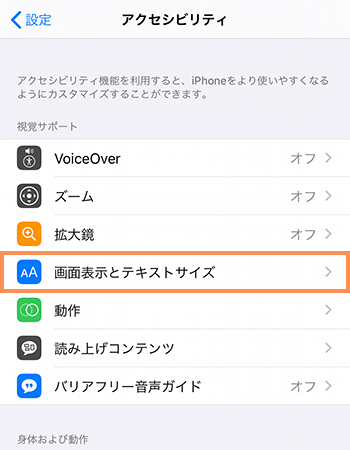
3「明るさの自動調節」をオフにする
画面表示とテキストサイズ画面で、下にスクロールしていき明るさの自動調節の項目をオフに設定します。
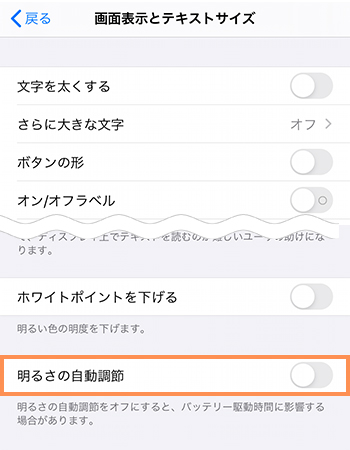
これで明るさの自動調節が無効となり、勝手に明るさが変わることがなくなります。
【iOS12以前】明るさの自動調節を無効にする方法
- 「設定」から「一般」を開く
- 「アクセシビリティ」を開く
- 「ディスプレイ調整」を開く
- 「明るさの自動調節」をオフにする
以下、画像も使用して詳しく説明していきます。
1「設定」から「一般」を開く
iPhoneの設定から一般をタップして開きます。
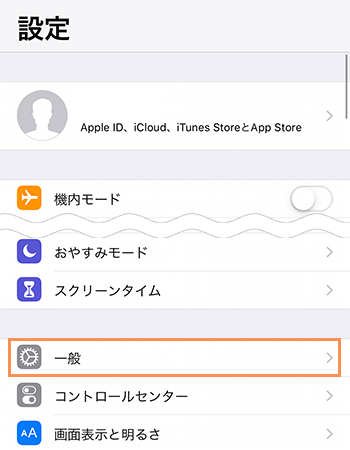
2「アクセシビリティ」を開く
一般からアクセシビリティをタップして開きます。
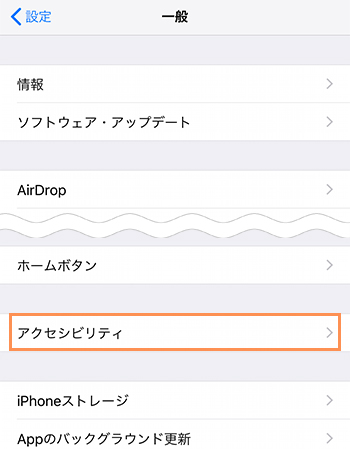
3「ディスプレイ調整」を開く
アクセシビリティからディスプレイ調整をタップして開きます。
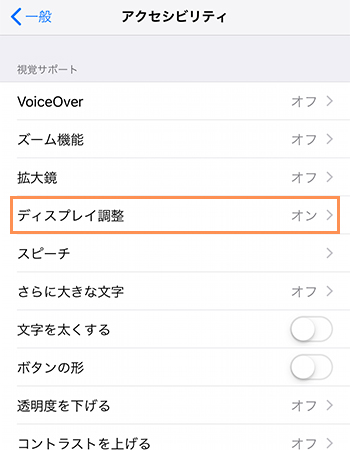
4「明るさの自動調節」をオフにする
明るさの自動調節がオンになっている場合は、スライドしてオフに切り替えます。
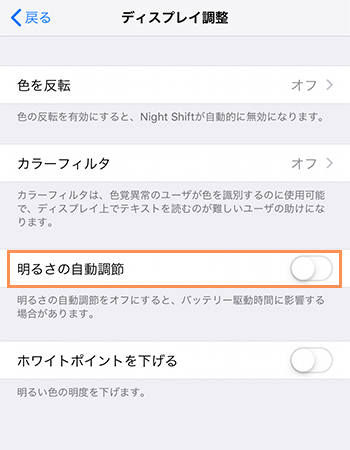
iPhoneの画面の明るさを手動で調節する方法
せっかく明るさの自動調節をオフにしても、画面の明るさがそのままだと不便ですので、手動で自分に合った明るさに変更しておきましょう。
iOS13以降でもiOS12以前でも設定方法は一緒です。
「設定」から明るさを手動で調節する
1「設定」から「画面表示と明るさ」を開く
iPhoneの設定から画面表示と明るさをタップして開きます。
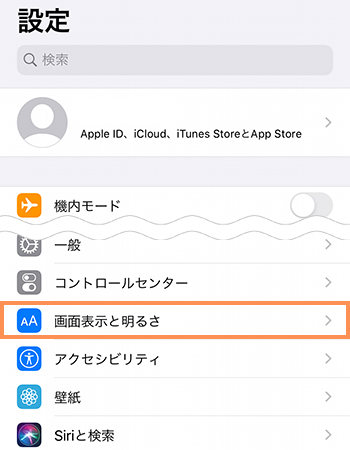
2明るさを手動で調節する
明るさの調節バーを左右にスライドして、お好みの明るさに設定してください。
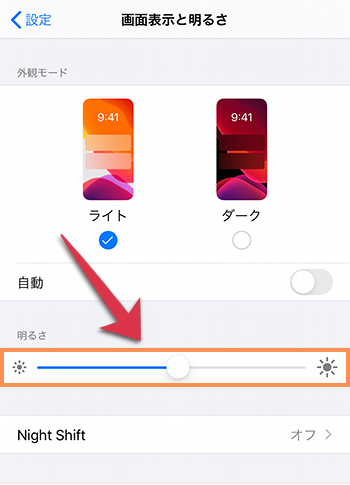
コントロールパネルから明るさを調節する
コントロールパネルから「明るさを調節」する方法です。
ホーム画面で下から上にスワイプしてコントロールセンターを表示し、太陽のアイコンが表示されているスライダを上下に動かすことによって、明るさを調節することができます。
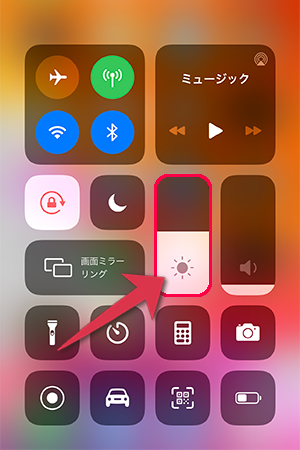
設定から明るさを調節するよりも、こちらの方が早くて簡単です。
明るさの自動調節を無効にしても暗くなる場合
端末が熱を持ち熱くなっている
「明るさの自動調節」がオフになっているのに画面が暗くなるという場合は、iPhoneが熱を持ち自動的に温度を調整しようとした結果、画面が暗くなっている可能性があります。
端末が熱を持つようなアプリをやめたり、端末を冷やすことによって解決する場合がありますのでお試しください。
ダークモードの設定がオンになっている
画面の明るさ(光度)が変わってしまう場合以外にも、iOS13及びiPadOS13から「ダークモード」という機能が追加されました。
この機能は、画面を暗くすることにより、目に優しく、電源の持ちを良くする機能です。明るさが変わったというわけではなく、背景やUIのみが暗くなっている場合はこの機能がオン状態になっています。
設定方法は別の記事で紹介していますので、参考にしてみてください。
関連記事 iPhoneをダークモードに設定する、時間指定して変更する方法
関連記事 iPhoneで壁紙をダークモードにする、対応した壁紙に変更する方法
Night Shiftがオンになっている
「Night Shift」の設定がオンになっていると、画面の色合いが暖色系に変化します。
画面の色合いが黄色っぽくなっている場合は、「Night Shift」がオン設定になっている可能性がありますので、一度確認してみてください。
関連記事 iPhoneで「Night Shift」を設定してブルーライトを軽減する方法
まとめ
部屋の環境次第では、iPhoneの画面が頻繁に明るくなったり暗くなったり変化してしまいます。
明るさの自動調節をオフにすると、バッテリー駆動時間や長時間のディスプレイのパフォーマンスに影響する場合があるとのことですが、邪魔だと思ったらオフにしておきましょう。
基本的には、iOS13以降でも以前でも「アクセシビリティ」から設定することになりますが、iPadOS13.1以降を搭載しているiPadだと「明るさの自動調節」機能がオフになっている場合、「バッテリー」の項目からも設定をオンに変更できたりします。
[PR]格安SIMで月々の携帯料金を半額以下に抑えませんか?